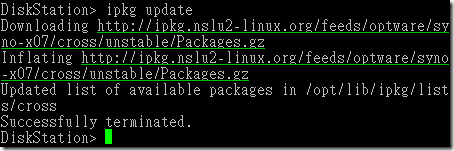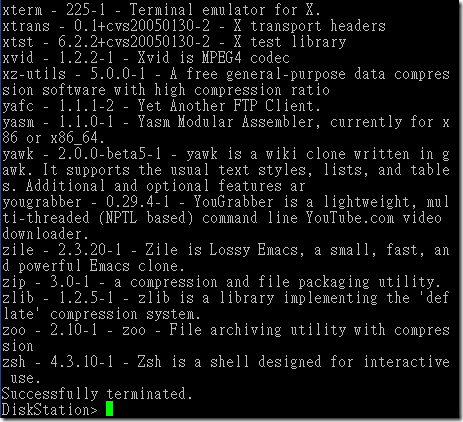DLINK路由器是192.168.0.1,另一台是192.168.1.1,接法是從192.168.1.1的LAN接一條線到192.168.0.1的LAN。Dlink DIR-635卻始終無法設定靜態路由。
開啟DLINK的管理頁面,進入到路由選項
不管怎麼設定,介面永遠是卡在WAN
按下儲存設定後一定會跑出如下圖的畫面
這時我們使用Firefox下載addon,UnHide fields,只能使用在Firefox 3.0
在方格上按右鍵點選Show hidden Fields
這畫面是第一個設定
將數值作調整,將INTERNET改成LAN,並按下[change value]
接著按下[close]
接著按下儲存設定
以上方法僅適用於DIR-655